Tous les sujets
- Conseils pour Outils d'IA
-
- Conseils pour Améliorateur Vidéo IA
- Conseils pour Améliorateur Image IA
- Conseils pour Créateur de Miniatures IA
- Conseils pour Générateur de sous-titres IA
- Conseils pour Traducteur de Sous-titres IA
- Conseils pour Détection de Scène
- Conseils pour Générateur de Scripts IA
- Conseils pour Vidéo IA
- Conseils pour Image IA
- Conseils pour Text to Speech
- Utilisateurs de caméra
- Photographes
- Cinéphiles
- Passionnés de voyage
- Utilisateurs éducatifs
- Plus de solutions
Top 5 des convertisseurs FLAC en ligne et gratuits que vous pouvez essayer
par Pierre Dubois • 2025-07-08 14:33:15 • Solutions éprouvées
Pour convertir vos fichiers audio et vidéo en FLAC ou vice versa, un bon outil de conversion est nécessaire. Vous pouvez opter pour un logiciel de PC professionnel ou pour un outil en ligne lorsque des fonctionnalités de base sont nécessaires. Pour vous aider à choisir, nous avons sélectionné les meilleurs convertisseurs FLAC en ligne et gratuits ci-dessous.
- Partie 1. Meilleur convertisseur FLAC en ligne gratuit recommandé
- Partie 2. La meilleure alternative au convertisseur FLAC en ligne
- Partie 3. Autres 4 convertisseurs vidéo en ligne vers FLAC
- Partie 4. Tableau comparatif entre ces 5 convertisseurs en ligne pour FLAC
Partie 1. Meilleur convertisseur FLAC en ligne gratuit recommandé
Les outils en ligne permettent de convertir vos fichiers sans télécharger de logiciel supplémentaire et gratuitement. L'un des meilleurs outils de cette catégorie est Media.io, qui prend en charge tous les principaux formats vidéo, audio et d'image. Précédemment connu sous le nom de Media.io, le programme permet d'ajouter des fichiers locaux pour le processus. Les fichiers de Google Drive et Dropbox peuvent être ajoutés après s'être inscrit à l'outil. Deux conversions simultanées peuvent être effectuées et les fichiers convertis peuvent être enregistrés localement ou sur Dropbox.
![]()
Étapes à suivre pour convertir en FLAC à l'aide de l'outil en ligne Media.io FLAC converter :
Etape 1 Ouvrez https://www.media.io/ et cliquez sur le bouton Choose Files pour ajouter les fichiers à convertir.
Etape 2 Dans l'onglet Convertir en, choisissez FLAC ou un autre format nécessaire comme fichier cible.
Etape 3 Tapez sur le bouton CONVERTIR pour lancer le processus de conversion.
Partie 2. La meilleure alternative au convertisseur FLAC en ligne
Les programmes en ligne sont bons pour une conversion de base, mais ils ont des limites comme la dépendance à l'égard d'Internet, la taille limitée des fichiers, l'absence de traitement par lots et des fonctions supplémentaires limitées. Donc, si vous recherchez un programme puissant qui permet de convertir des fichiers en qualité sans perte et avec des fonctions supplémentaires, Wondershare UniConverter est la meilleure alternative. Compatible avec Windows et Mac, ce logiciel de bureau permet la conversion dans plus de 1000 formats, dont le FLAC, et à une vitesse rapide. Le traitement groupé et la conversion de qualité sans perte peuvent être effectués avec une option permettant de modifier les paramètres du fichier.
Wondershare UniConverter - Meilleur convertisseur vidéo pour Mac/Windows
-
Il permet une conversion de qualité sans perte dans plus de 1000 formats
-
Prise en charge du traitement par lots à une vitesse ultrarapide.
-
Éditeur intégré pour découper, rogner, couper, ajouter des effets et ajouter un filigrane aux fichiers.
-
Enregistrement vidéo, compression, transfert et autres fonctionnalités supplémentaires prises en charge.
-
Systèmes d'exploitation supportés : Windows 10/8/7/XP/Vista, macOS 11 Big Sur, 10.15 (Catalina), 10.14, 10.13, 10.12, 10.11, 10.10, 10.9, 10.8, 10.7.
Étapes à suivre pour convertir en FLAC à l'aide de Wondershare UniConverter :
Etape 1 Ajoutez les fichiers à convertir.
Ouvrez le logiciel sur votre système et sélectionnez l'option Converter dans l'interface principale. Cliquez sur l'icône d'ajout de fichiers ou sur le signe + pour parcourir et importer les fichiers locaux.
![]()
Etape 2 Choisissez FLAC comme format cible.
Développez le menu déroulant de l'onglet Format de sortie dans le coin inférieur gauche et sélectionnez FLAC dans la liste Audio. Sélectionnez aussi la qualité du fichier.
![]()
Etape 3 Convertissez des fichiers en FLAC.
Dans l'onglet Emplacement du fichier, sélectionnez le dossier dans lequel enregistrer les fichiers convertis sur le bureau. Tapez sur le bouton Démarrer tout pour commencer à convertir les fichiers. L'onglet Terminé peut être utilisé pour vérifier les fichiers sur l'interface.
![]()
Les étapes ci-dessus concernent la conversion des fichiers en FLAC. Pour convertir le FLAC en d'autres formats, des étapes similaires peuvent être utilisées.
Partie 3. 4 autres convertisseurs vidéo en ligne vers FLAC
Une liste de 4 autres outils en ligne pour convertir des vidéos en FLAC est énumérée ci-dessous.
1. Online Audio Converter
Grâce à cet outil en ligne, des fichiers vidéo dans les formats les plus courants peuvent être ajoutés à l'interface depuis l'ordinateur, l'URL, Google Drive et Dropbox. En plus du FLAC, les fichiers ajoutés peuvent être convertis en WAV, M4A, OGG et autres formats populaires. Il est possible de choisir la qualité du fichier cible et de modifier les paramètres tels que le débit binaire, le taux d'échantillonnage et les canaux. Vous pouvez même faire un fade-in et un fade-out des fichiers.
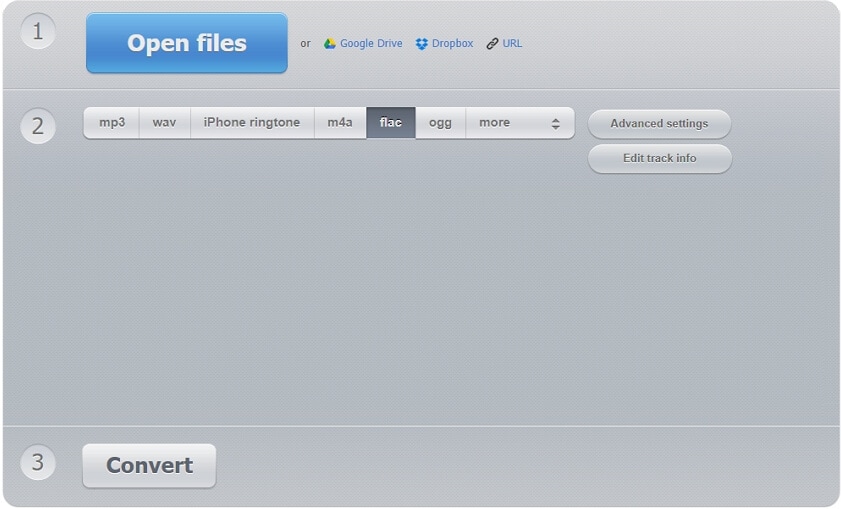
Avantages :
- Ajouter et sauvegarder des fichiers sur le système local ainsi que sur le stockage en nuage.
- Ce convertisseur FLAC en ligne gratuit peut modifier les paramètres des fichiers.
- Sélectionnez la qualité du fichier de sortie
Inconvénients :
- Dépendance à l'égard d'Internet
- Il faut télécharger les fichiers convertis
2. Online Convert
Ajoutez vos fichiers vidéo depuis le stockage en nuage, l'ordinateur ou en utilisant un lien vers ce programme pour la conversion en FLAC. Un maximum de 3 fichiers peuvent être convertis à la fois et il est possible de modifier la fréquence d'échantillonnage, le débit binaire et les canaux. Vous pouvez même normaliser le fichier et couper l'audio. Enregistrez les paramètres de conversion si vous en avez besoin pour de futurs fichiers.
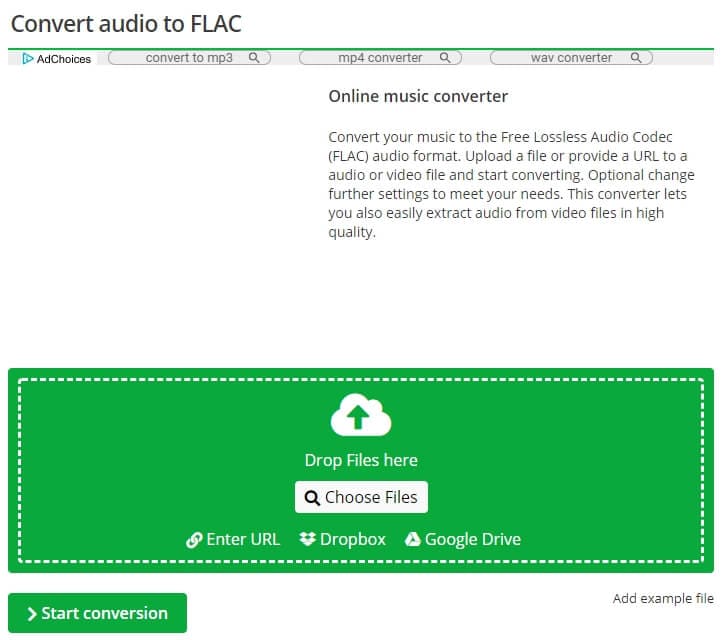
Avantages :
- Modification des paramètres du fichier
- Ce convertisseur vidéo en ligne vers FLAC a une option pour sauvegarder les paramètres de conversion.
Inconvénients :
- Seuls 3 fichiers à la fois peuvent être convertis
- Dépend de la connexion internet
3. Online Converter
Pour la conversion de vidéos en FLAC, il s'agit d'un outil simple à utiliser qui permet d'ajouter jusqu'à 200 Mo de fichiers. Il vous suffit d'ajouter les fichiers à convertir et de sélectionner le format cible. Une fois les fichiers téléchargés et convertis, ils sont téléchargés sur votre système.
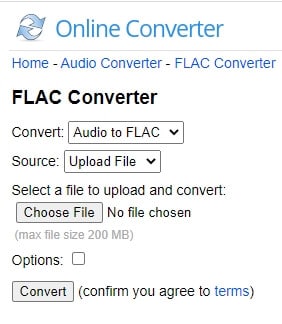
Avantages :
- Interface simple
- Aucun téléchargement ou installation de logiciel n'est nécessaire
- Les fichiers convertis sont automatiquement téléchargés sur l'ordinateur.
Inconvénients :
- La taille maximale prise en charge est de 200 Mo.
- Vitesse lente de téléchargement des fichiers
4. Zamzar
Les fichiers en ligne et locaux jusqu'à 50 Mo peuvent être ajoutés à cet outil en ligne pour être convertis en FLAC et dans d'autres types de fichiers et formats populaires. L'interface est conviviale et les fichiers convertis peuvent être soit téléchargés sur le système local, soit reçus par email.
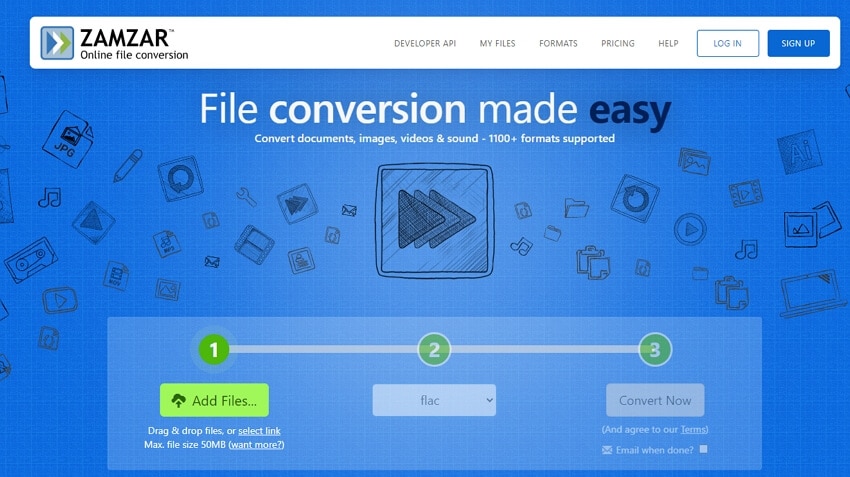
Avantages :
- Ce convertisseur en ligne FLAC permet d'ajouter des fichiers locaux et en ligne.
- Interface simple et conviviale
- Recevez par mail le lien de téléchargement du fichier converti
Inconvénients :
- Possibilité d'ajouter des fichiers jusqu'à 50 Mo
- Aucune option pour l'édition de fichiers
Partie 4. Tableau comparatif entre ces 5 convertisseurs en ligne pour FLAC
Nous avons évoqué ci-dessus 5 outils en ligne. Le tableau ci-dessous compare ces outils sur différents paramètres qui vous aideront à faire votre choix.
| Fonctionnalités/Outil | Media.io | Online Audio Converter | Online-Convert | Online Converter | Zamzar |
|---|---|---|---|---|---|
| Format supporté | Tous les principaux formats vidéo, audio et image | Large gamme de formats clés | Tous les formats clés | Principaux formats | Tous les formats de clé |
| Traitement groupé | 2 fichiers à la fois | Oui | 3 fichiers à la fois | Fichiers multiples jusqu'à 200MB | Fichiers multiples jusqu'à 50MB |
| Changements dans les paramètres | Non | Oui, la fréquence d'échantillonnage, le débit binaire et les canaux peuvent être édités. | Oui, fréquence d'échantillonnage, bit rate, et canal | Non | Non |
| Paramètres de qualité | Non | Choisissez la qualité du fichier de sortie | Non | Non | Non |
| Importation de fichiers | Système local. Inscription nécessaire pour les ajouts depuis Google Drive et Dropbox | Depuis l'ordinateur, l'URL, Google Drive et Dropbox | Ordinateur, URL, Google Drive et Dropbox | Fichiers locaux uniquement | Local et en ligne |
| Fonctionnalités supplémentaires | Enregistrez les fichiers convertis sur l'ordinateur ou sur Dropbox. | Enregistrez les fichiers de sortie sur le nuage et sur le bureau, ainsi que dans un fichier zip. | Sauvegarder les paramètres de conversion | Les fichiers sont téléchargés sur votre système après la conversion | Recevez par mail le lien de téléchargement du fichier converti |
Conclusion :
La conversion des fichiers FLAC peut être effectuée rapidement et sans problème à l'aide de l'un des outils énumérés ci-dessus. Wondershare UniConverter est le meilleur pour une conversion de qualité et un traitement par lots. Les outils en ligne peuvent être utilisés lorsque des petits fichiers en nombre limité doivent être traités sans qu'il soit nécessaire de recourir à des fonctionnalités supplémentaires.
Votre boîte à outils vidéo complète

Pierre Dubois
staff Éditeur